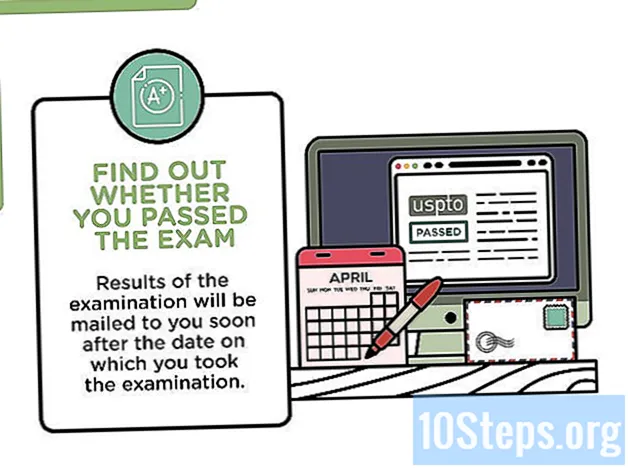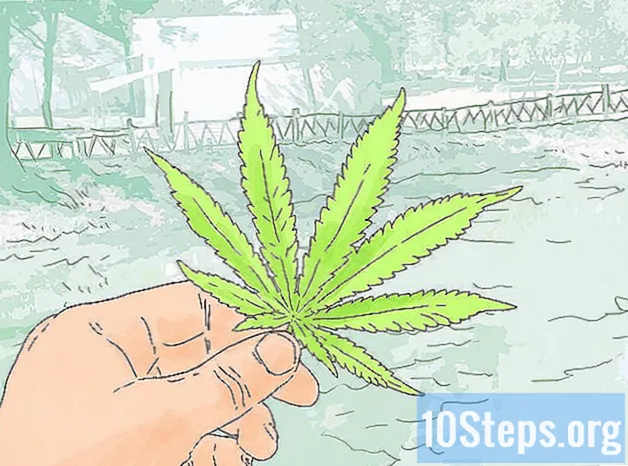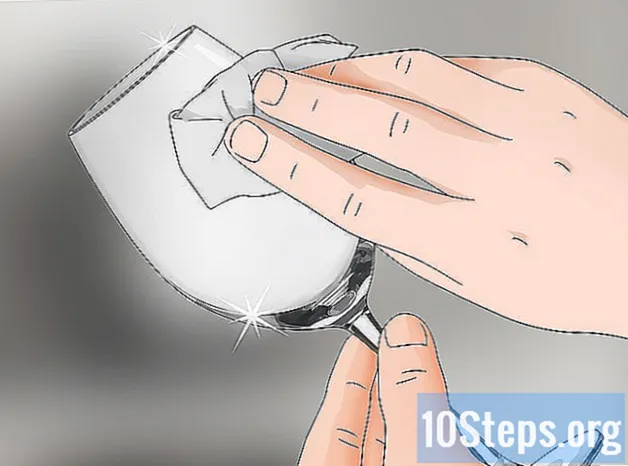المحتوى
إذا كنت تواجه مشكلة في تسجيل الدخول إلى برنامج Microsoft Outlook Express أو تلقي رسائل خطأ باستمرار ، فقد يكون من الضروري إزالة البرنامج وإعادة تثبيته على جهاز الكمبيوتر الخاص بك. نظرًا لأن Outlook Express هو أحد مكونات Internet Explorer ، يمكن حل المشكلات والأخطاء بإلغاء تثبيت الإصدار القديم وتثبيت أحدث إصدار من Internet Explorer. تابع قراءة هذه المقالة لمعرفة كيفية إعادة تثبيت Outlook Express بشكل فعال على أنظمة التشغيل Windows 7 و Vista و XP.
خطوات
قم باستعادة إعدادات Internet Explorer. سيؤدي ذلك إلى إصلاح أي معلومات تسجيل مفقودة أو ملفات برنامج تالفة.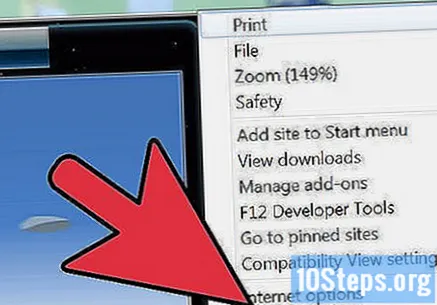
- ابدأ تشغيل Internet Explorer بالنقر فوق رمز سطح المكتب أو قائمة ابدأ.
- انقر على خيار "أدوات" في القائمة واختر "خيارات الإنترنت". ستظهر نافذة بها هذه الخيارات على الشاشة.
- انقر فوق علامة التبويب "خيارات متقدمة" وانقر فوق الزر "استعادة" في قسم العنوان: "إعدادات استعادة Internet Explorer". ستظهر نافذة أخرى تسألك عما إذا كنت تريد استعادة جميع إعداداتك.
- انقر فوق الزر "استعادة" لتأكيد استعادة إعدادات Internet Explorer.
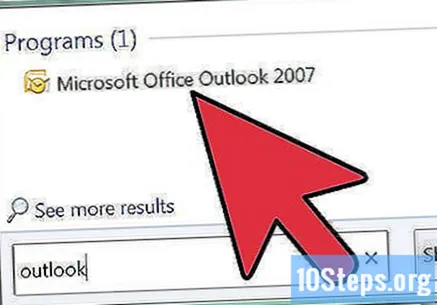
اختبر برنامج Microsoft Outlook Express لمعرفة ما إذا كانت الأخطاء قائمة. في بعض الحالات ، يمكن أن تكون استعادة إعدادات البرنامج هي الحل لبعض المشاكل والأخطاء.- افتح Outlook Express من المجلد حيث تم تثبيت البرنامج وحاول إعادة إنتاج الإجراءات التي تسببت في الخطأ السابق. إذا ظهر مرة أخرى ، فتابع إلى الخطوات التالية وأعد تثبيت Internet Explorer.
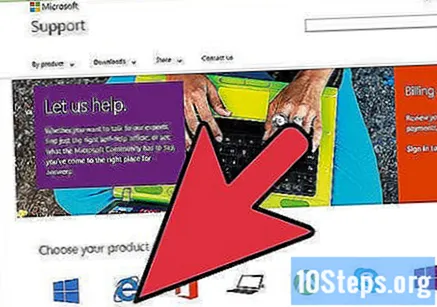
أعد تثبيت إصدار متوافق من Internet Explorer. سيكون لديك خيار تنزيل وإعادة تثبيت إصدارات Internet Explorer 7 و 8 و 9.- انتقل إلى موقع "دعم Microsoft" على الويب (الرابط المتوفر في قسم المصادر والاقتباسات في هذه المقالة) وانتقل لأسفل إلى العنوان "إعادة تثبيت Internet Explorer".
- انقر فوق ارتباط Internet Explorer المتوافق مع إصدار Windows الخاص بك. على سبيل المثال ، إذا كان لديك جهاز كمبيوتر يعمل بنظام التشغيل Windows Vista 32 بت ، فستحتاج إلى تنزيل Internet Explorer 8.
- انقر فوق مربع "تنزيل" بعد إعادة توجيهك إلى صفحة إصدار Internet Explorer المتوافقة. سيظهر مربع حوار لتأكيد التنزيل.
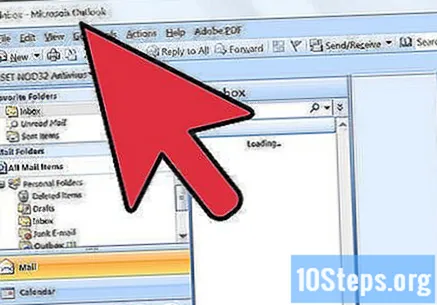
تأكد من أن Outlook Express يعمل بشكل صحيح بعد إعادة التثبيت.- ابدأ تشغيل Outlook Express من المجلد الذي تم تثبيته فيه وحاول إعادة إنشاء الإجراءات التي تسببت في حدوث الخطأ. يجب أن يعمل البرنامج الآن بشكل مثالي دون وجود مشاكل أو أخطاء.
أعد تثبيت نظام التشغيل بالكامل إذا كان Outlook Express لا يزال لا يعمل بشكل صحيح. فقط كحل أخير يجب استخدام هذا الإجراء ، عندما لا تحل أي من الطرق الأخرى المذكورة أعلاه مشاكل البرنامج.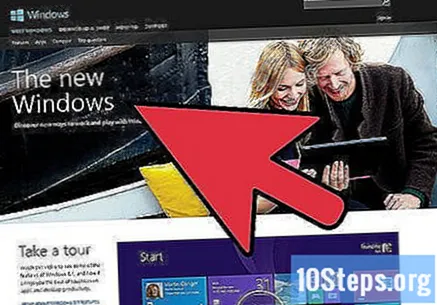
- أدخل قرص التثبيت المرفق مع الكمبيوتر عند شرائه لإعادة تثبيت نظام التشغيل بالكامل. سيتم إرشادك خلال التثبيت بواسطة معالج تثبيت Microsoft.
نصائح
- قم بتحديث إصدار Internet Explorer الخاص بك إلى إصدار متوافق مع نظام التشغيل الخاص بك. في معظم الحالات ، تم إصلاح المشكلات التي كانت موجودة في إصدار قديم من المتصفح في الإصدار الجديد. على سبيل المثال ، إذا كان لديك Windows XP 32 بت مع Internet Explorer 7 ، فكر في Internet Explorer 8 وأعد تثبيته بدلاً من ذلك.